An Apple ID je ključni dio posjedovanja Apple uređaja, a koristi se za pristup iCloudu, App Storeu, iTunesu, Apple Music , i više. Također je potrebno za sinkronizaciju sadržaja na različitim uređajima, kupnju, korištenje Pronađi moje za praćenje uređaja i još mnogo toga.
Izrada Apple ID je besplatan i jednostavan, a prvi je korak za postavljanje Apple uređaja ako ste novi u Apple ekosustavu. Ovo kako se prošeta kroz stvaranje Apple ID na iPhone ili an iPad .
koliko je dobar Apple m1 čip
Napravite Apple ID prilikom postavljanja novog uređaja
Kada prvi put postavljate novi uređaj, od vas će se tražiti da se prijavite s Apple ID. Ako ga nemate, možete stvoriti Apple ID izravno s ovog zaslona.

- U Apple ID na zaslonu za postavljanje, dodirnite 'Zaboravili ste lozinku ili nemate Apple ID?'
- Dodirnite 'Stvori besplatni Apple ID'.
- Unesite sve tražene podatke u obrasce koji slijede.
Od vas će se tražiti da unesete ime i prezime, datum rođenja, državu, lozinku, a od vas će se tražiti da odgovorite na niz sigurnosnih pitanja koja se mogu koristiti u slučaju da vaš Apple ID lozinka je uvijek izgubljena.
Imajte na umu da će adresa e-pošte koju unesete biti prijava za vaš Apple ID. Ako nemate adresu e-pošte, Apple također ima postupak za postavljanje iCloud Adresa e-pošte prije prijave za Apple ID.
Izradite Apple ID pomoću aplikacije Settings
Ako ne želite stvoriti Apple ID tijekom postupka postavljanja uređaja, to možete učiniti kasnije na iPhoneu ili iPad putem aplikacije Postavke.
- Otvorite aplikaciju Postavke.
- Dodirnite 'Zaboravili ste lozinku ili nemate Apple ID?'
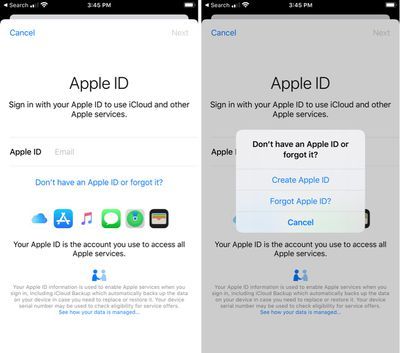
- Dodirnite 'Kreiraj & zwnj; Apple ID & zwnj ;'.
- Unesite sve tražene podatke u obrasce koji slijede.
Izradite Apple ID pomoću App Storea
Postoji i opcija za stvaranje & zwnj; iPhone & zwnj; ili & zwnj; iPad & zwnj; & zwnj; Apple ID & zwnj; pomoću & zwnj; App Store & zwnj ;.
za što mogu koristiti iTunes darovnu karticu

- Otvorite & zwnj; App Store & zwnj ;.
- Dodirnite profil osobe u gornjem desnom kutu.
- Dodirnite 'Stvori novi & zwnj; Apple ID & zwnj ;'.
- Unesite sve tražene podatke u obrasce koji slijede.
Imajte na umu da kada se prijavite za Apple ID na App Store, od vas će se možda tražiti da unesete podatke o plaćanju i naplati, ali odabirom 'Ništa' možete zaobići zahtjev.
Koristeći isti Apple ID za sve vaše Apple uređaje i usluge je važno, stoga pazite da ne stvarate novi Apple ID ako ga već imate. Apple će vas obavijestiti ako već imate Apple ID povezan s danom adresom e-pošte kada se ponovno pokušate prijaviti i vodit će vas kroz korake poništavanja lozinke.

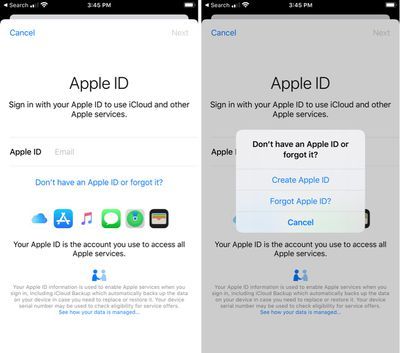
Popularni Postovi